
|
|
| 1 |
パソコンの電源を入れます。
|
| 2 |
添付のCD-ROMをCD-ROMドライブにセットします。
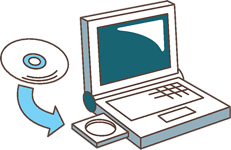
|
| 3 |
自動で画面が表示されたら[AirPort Finder]をクリックし、[起動]をクリックします。
→[AirPort Finder]が起動します。
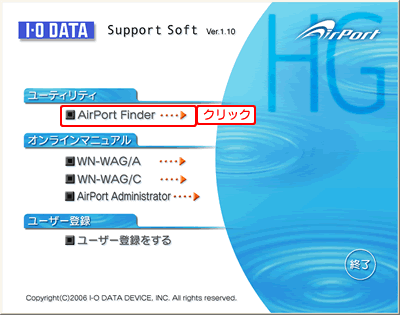
▼
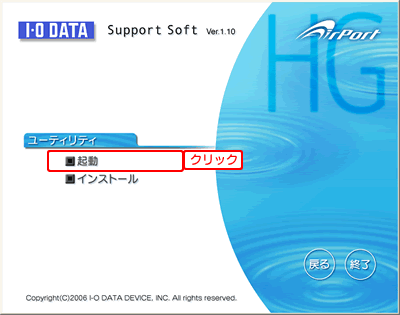
|
| |
|
| 4 |
自動でアクセスポイントが検索されますので、設定するアクセスポイント(本製品)の[IP設定]ボタンをクリックします。
※本製品の電源がONになってから、約1分程度かかる場合があります。

|
| |
|
|
5
|
半角大文字で「IODATA」(アイ オー ディ エー ティ エー)と入力し、[OK]ボタンをクリックします。
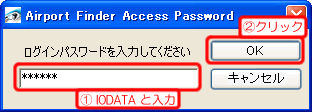
|
| 6 |
本製品のIPアドレスを設定します。
 [ネットワーク上にDHCPサーバー(ルーターなど)がある場合] [ネットワーク上にDHCPサーバー(ルーターなど)がある場合]
| 設定用パソコンのIPアドレスが自動取得になっている場合は、こちらを選択してください。 |
 [本製品に固定のIPアドレスを設定する場合] [本製品に固定のIPアドレスを設定する場合]
| 設定用パソコンのIPアドレスを固定値に設定している場合は、こちらを選択してください。 |
 |
|
1.[IPアドレスを自動的に取得する]にチェックを付けます。
2.[OK]ボタンをクリックします。すでにDHCPサーバーからIPアドレスが取得されている場合は、[キャンセル]ボタンをクリックします。
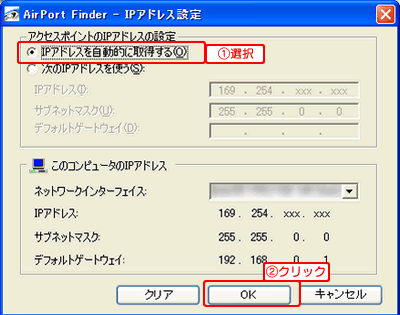
|
 |
|
1.[次のIPアドレスを使う]にチェックを付け、IPアドレスやサブネットマスクを設定します。
|
IPアドレス
|
本製品に割り当てるIPアドレスを入力します。 |
|
サブネットマスク
|
導入するネットワークに合わせたサブネットマスクを設定します。 |
|
デフォルトゲートウェイ
|
導入するネットワークのゲートウェイサーバーのアドレスを設定します。(ルーターなどのIPアドレスを入力します。) |
2.[OK]ボタンをクリックします。
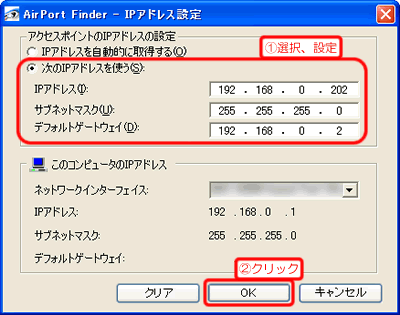
3.[OK]ボタンをクリックし、30秒ほどお待ちください。
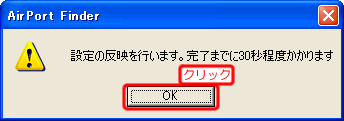
|
|
| |
|
| 7 |
設定するアクセスポイント(本製品)の[ブラウザ]ボタンをクリックします。
→Webブラウザが起動し、本製品の設定画面が表示されます。

|
|
|
 ページトップへ戻る ページトップへ戻る |